마침내 뛰어들고 PS5를 샀습니다. 축하합니다! PS5는 환상적인 게임이 포함된 놀라운 콘솔이기 때문에 매우 만족스럽습니다. 하지만 그것이 전부는 아닙니다. PS4를 사용 중이더라도 생소할 수 있는 새로운 기능이 많이 있습니다.
PlayStation 5 사용자 인터페이스를 탐색하고 오류에서 배우는 것은 모두 경험의 일부이지만, 이러한 일반적인 실수를 피하여 시간을 절약하고 값비싼 손상을 피하며 PS5를 최대한 활용하고 싶을 수 있습니다.
MAKEUSEOF 오늘의 비디오
1. PS5의 부적절한 위치 지정
값비싼 수리를 피하는 것에 대해 이야기하면서 가장 먼저 저지를 수 있는 실수는 상자에 들어 있는 PS5 스탠드를 부착하지 않거나 적절한 환기가 없는 밀폐된 공간에 콘솔을 두지 않는 것입니다. PlayStation 5의 거대한 크기나 디자인이 마음에 들지 않는다면 스탠드를 버리고 콘솔을 캐비닛에 숨기고 싶을 것입니다.
그러나 그렇게 하는 것은 실수입니다. 콘솔은 과열을 피하기 위해 적절한 환기가 필요하며 스탠드는 PS5가 넘어지는 것을 방지합니다. 마지막으로 원하는 것은 스탠드를 사용하지 않았기 때문에 숨겨져 있거나 넘어지는 새 콘솔이 과열되는 것입니다.
그래서, 당신이 선호하는지 여부 PS5를 수직에서 수평으로 또는 그 반대로 돌립니다. , 스탠드를 사용하여 열린 공간에 배치하는 것이 중요합니다.
소셜 미디어가 나쁜 이유
2. 내부 저장소에 PS4 게임 추가하기
PlayStation 5에는 825GB의 저장 공간이 제공되며 실제로 사용할 수 있는 공간은 667GB입니다. 처음에는 충분하다고 생각할 수 있습니다.
그러나 Call Of Duty: Black Ops Cold War(325.5GB)와 같이 엄청나게 거대한 파일 크기를 가진 PS5 게임을 다운로드하기 시작하면 공간이 빨리 부족해집니다. 그리고 PlayStation 4 타이틀을 믹스에 추가하면 더 많은 공간이 필요하다는 것을 곧 알게 될 것입니다.

저장 공간을 확장할 수 있는 반면 PS5에 SSD 추가 , 더 저렴하고 즉각적인 솔루션을 먼저 고려할 수 있습니다. 외부 USB 드라이브에 PS4 또는 PS5 게임 저장 . 이렇게 하면 활발하게 플레이하는 PS5 게임을 위한 귀중한 내부 저장 공간을 확보할 수 있습니다.
그러나 PS5의 외부 드라이브에서만 PS4 게임을 재생할 수 있다는 점은 주목할 가치가 있습니다. PS5 타이틀을 재생하려면 내부 저장소에 있어야 합니다. 따라서 내부 저장소에 더 많은 공간을 절약하기 위해 PS5에서 가장 먼저 해야 할 일은 트로피 비디오 저장 옵션을 비활성화하는 것입니다.
이렇게하려면 아래로 이동하십시오. 설정 > 캡처 및 방송 > 자동 캡처 > 트로피 . 이렇게 하면 PS5가 트로피 비디오를 획득할 때마다 자동으로 녹화 및 저장하지 않게 되어 많은 저장 공간을 빠르게 사용할 수 있습니다.
3. 시스템 및 PS5 게임 업데이트 안 함
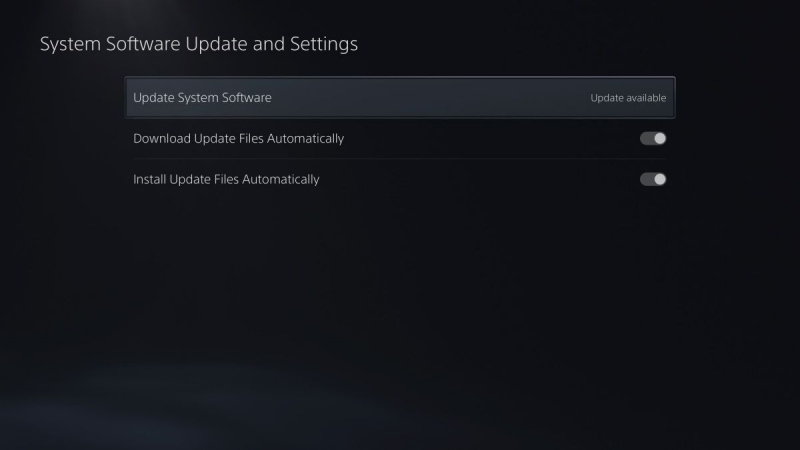
PS5의 내부 저장 공간을 절약하려는 필사적인 시도에서 시스템 및 게임 업데이트를 포기하고 싶은 유혹을 받을 수 있습니다. 일부 개발자가 마감일을 맞추기 위해 미완성 게임을 출시하고 나중에 업데이트를 통해 다듬기 때문에 게임 업데이트는 점점 더 방대하고 빈번해졌습니다(사이버펑크 2077 참조).
그러나 업데이트가 제공되는 즉시 PS5 시스템과 게임을 업데이트하지 않는 것은 실수입니다. 중요한 버그 수정 및 새로운 기능을 놓치게 될 것이며, 호환성 문제도 발생할 수 있습니다.
따라서 미래의 골칫거리를 피하기 위해 시스템과 게임을 최신 상태로 유지하십시오. 수동으로 하거나 PS5에서 자동 업데이트 활성화 자신을 문제를 저장합니다.
4. 아스트로 플레이룸 즉시 삭제(또는 플레이 안함)

Astro's Playroom은 PlayStation 5에 사전 설치되어 제공되며 여기에는 이유가 있습니다. AAA 타이틀을 재생하거나 공간을 절약하기 위해 완전히 삭제하기 위해 무시할 수 있지만 Astro's Playroom은 PS5 및 DualSense 컨트롤러의 기능을 보여주는 재미있는 게임입니다.
햅틱 피드백 및 적응형 트리거와 같은 새로운 기능에 대해 매우 기대하고 계실 것입니다. 즉, Astro의 Playroom을 플레이하는 것이 작동 방식을 이해하고 감상하는 가장 좋은 방법이라는 것을 알아야 합니다. 시도 해봐; 당신은 당신이 그것을 가지고 얼마나 많은 재미에 놀랄 수 있습니다.
5. Cross-Gen 게임의 잘못된 버전 다운로드
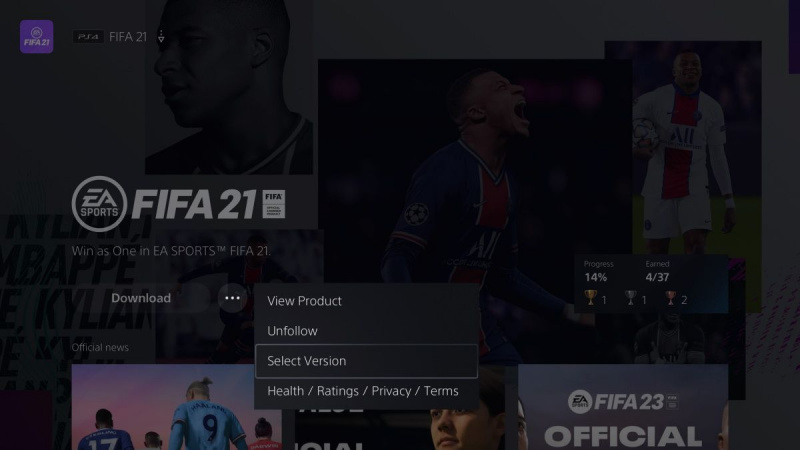
PS4 및 PS5용으로 여러 세대 간 게임을 사용할 수 있습니다. PS5는 PS4와 역호환되기 때문에 실수로 PS4 버전의 게임을 다운로드하거나 PS4와 PS5 버전을 모두 다운로드할 수도 있습니다.
크로스 젠 게임의 PS5 버전은 PS4 대응 게임보다 크게 개선되었기 때문에 이것을 피해야 합니다. 그리고 두 버전을 모두 다운로드하면 PS5의 귀중한 저장 공간만 사용하게 됩니다.
크로스 젠 게임을 구매한 후 다운로드한 게임의 버전을 항상 확인하여 PS5 버전을 받으십시오. 이렇게 하려면 PlayStation 스토어로 이동하여 다운로드하려는 게임을 찾으십시오. 선택 '...' 에서 찾은 아이콘 다운로드 버튼을 누른 다음 버전 선택 PS5 버전을 선택합니다.
6. 제어 센터를 사용자 정의하지 않음
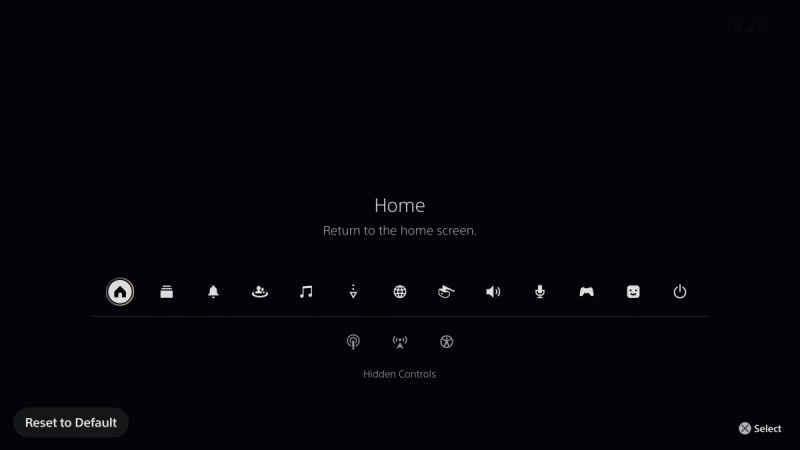
PS5의 제어 센터는 다양한 설정과 기능에 빠르게 액세스할 수 있는 새로운 UI 요소입니다. 제어 센터를 사용하여 알림에 액세스하고, 다운로드를 확인하고, 사운드를 사용자 지정하고, 게임 간에 전환하는 등의 작업을 수행할 수 있습니다. 그러나 제어 센터의 아이콘을 필요에 맞게 이동할 수 있다는 것을 알고 계셨습니까?
이렇게 하려면 PS 버튼 컨트롤러에서 제어 센터를 표시한 다음 옵션 단추 . 여기에서 이동하려는 아이콘을 선택한 다음 엑스 단추 변경 사항을 확인합니다.
자주 사용하지 않는 아이콘을 숨겨진 제어 영역으로 이동하여 제어 센터를 깔끔하게 정리할 수도 있습니다. 아이콘 이동이 끝나면 옵션 버튼 다시 눌러 주 제어 센터 메뉴로 돌아갑니다.
7. PS4 저장 데이터를 전송하지 않음
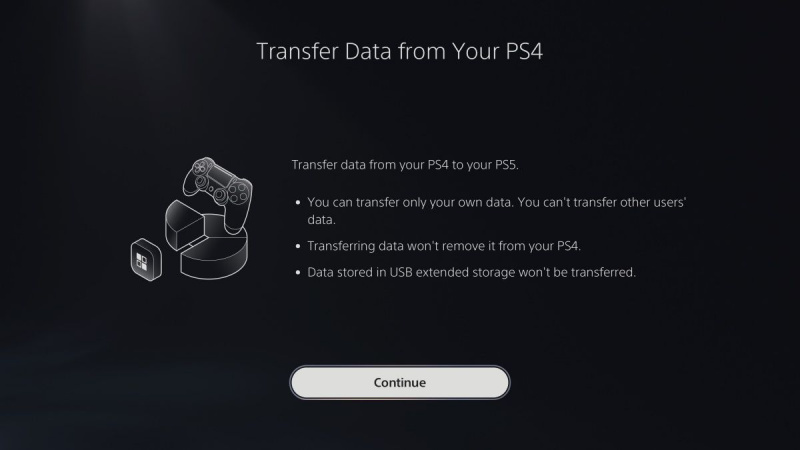
PS4에서 PS5로 업그레이드할 때 가장 먼저 해야 할 일은 PS4 게임을 전송하고 데이터를 PS5에 저장하는 것입니다. 이렇게 하면 게임을 처음부터 시작하는 수고를 덜 수 있을 뿐만 아니라 PS5의 빠른 로딩 시간과 기타 새로운 기능도 즐길 수 있습니다.
즉, PS5를 설정하는 동안 이 단계를 건너뛰면 몇 가지가 있습니다. PS4 게임 데이터를 PS5로 전송하는 방법 사실 이후.
라이브 배경 화면을 넣는 방법
이러한 실수를 피하고 PS5에서 더 많은 것을 얻으십시오
PS5를 손에 넣는 것은 재미있는 게임 모험의 시작이지만 경험을 망치거나 지연시킬 수 있는 일반적인 실수를 피하는 것이 중요합니다.
시간이 지나면서 이러한 사항을 대부분 알아냈을 수도 있지만 이 가이드가 골치 아픈 일을 피하고 처음부터 새 콘솔을 최대한 활용하는 데 도움이 되기를 바랍니다.
